Если я сброс свой MacBook Pro, это избавится от вирусов
Я знаю, что легко раздражать, как часто вам нужно делать обновления программного обеспечения, но есть причина, по которой они так часто выходят. Это особенно верно для обновлений операционной системы – они обычно выпускаются, чтобы исправить недостатки безопасности. Итак, оставаться в курсе последних выпусков означает, что ваш Mac имеет наилучшие шансы защитить себя.
Избавляется ли сброс заводской фабрики от вирусов?
Когда вредоносные программы заражают ваш Mac, iPhone или Android -устройство, вы можете рассмотреть вопрос о сбросе заводских. Хотя метод может быть эффективным, вы также потеряете всю свою важную информацию. Даже если вы резервнув свои данные, вам нужно убедиться, что резервная копия не будет заражена инфекцией. Если вы предпочитаете удалить только злонамеренное программное обеспечение, приложение безопасности Clario со встроенным антивирусом может выполнить более целенаправленное устранение.
Оглавление:
- Что делает сброс фабрики?
- Зачем вам сбросить завод?
- Удаляет ли сброс на завод?
- XHELPER: не взволнованное вредоносное ПО для Android
- Как некоторые вирусы переживают завод сбрасывания?
- Как сделать сброс фабрики?
- Сброс завода для Apple iPhone и Mac
- Как сбросить настройки ПК на Windows 10?
- Как сбросить настройки телефонов Android?
- Профилактика лучше лечения
Если ваш компьютер, Mac, iPhone или смартфон Android заражается вирусом, сброс заводов является одним из способов его удаления.
Что делает сброс фабрики?
Сброс завода означает стирание всей информации на электронном устройстве и восстановление программного обеспечения в своем исходном состоянии (когда оно было на фабрике). На вашем телефоне или настольном компьютере это означает, что все ваши приложения и файлы будут удалены. Любые приложения, предварительно установленные производителем, будут восстановлены.
Это не только компьютеры и телефоны, которые можно восстановить в настройках. Телевизоры, принтеры и единицы GPS – все это примеры других электронных устройств с параметрами сброса заводской.
Для MacBook Pro, MacBook Air или владельцев IMAC вот подробное руководство по сбросу Mac в настройки заводов.
Зачем вам сбросить завод?
Есть несколько разных причин, по которым вы, возможно, захотите сделать сброс на заводской установке на своем устройстве:
- Раздавать или продавать ваше устройство кому -то другому: Если вы передаете свое устройство кому -то другому, вы захотите убедиться, что сначала вытеите свою личную информацию и историю.
- Чтобы попытаться улучшить свою производительность: Если ваше устройство стало медленным, замораживает вас или просто не работает хорошо, вы можете принять решение попробовать сброс в настройки заводов. Мы бы порекомендовали это только в качестве последнего средства, хотя после того, как вы попытались убирать ручную очистку. Однако, если проблема связана с вашим жестким диском или операционной системой (ОС), сброс заводской фабрики может быть удобным вариантом.
- Вы подозреваете, что у вас есть вирус на вашем устройстве: Вирусы могут быть сложно обнаружить и отнимать много времени, чтобы удалить. Вот почему защита ваших устройств с помощью программного обеспечения для кибербезопасности и вообще избежать проблемы – лучший подход. Если ваше устройство действительно заражено вирусом, сброс заводов может быть единственным способом удалить его.
Удаляет ли сброс на завод?
Короче говоря, да, сброс заводов обычно удаляет вирусы… но не всегда. Из-за широкого разнообразия и постоянно развивающегося характера компьютерных вирусов невозможно сказать наверняка, что сброс завода будет ответом на лечение вашего устройства от вредоносной инфекции.
Например, возьмите недавний случай Xhelper, который, как сообщается, заразил 45 000 пользователей Android.
XHELPER: не взволнованное вредоносное ПО для Android
Xhelper начал заражать устройства Android в марте 2019 года. Он сумел проникнуть в устройства пользователей, скрываясь в коде неофициальных приложений для Android, загруженных за пределами Play Store.
После загрузки и установки Xhelper подал навязчивые всплывающие окна и спам уведомлений. Раздражает, верно?
Ну, что еще более раздражало, так это то, как XHELPER нельзя удалить. Даже после сброса завода приложение каким -то образом переустановилось бы через несколько часов.
Есть несколько способов, которыми это может произойти.
Как некоторые вирусы переживают завод сбрасывания?
В большинстве случаев сброс заводов удалит вирусы. Но как именно некоторые удается пережить это?
- Ваша резервная копия заражена: Везде, где хранятся ваши данные резервного копирования, убедитесь, что вы сканируете их на вредоносное ПО, прежде чем перенести любое из них на ваше устройство.
- Улвнативное средство находится на вашем разделе восстановления: Разделение восстановления является частью жесткого диска, где хранятся настройки завода вашего устройства. В редких случаях это может заразиться вредоносными программами. Следовательно, выполнение сброса завода не прояснит вирус.
- У вас может быть вредоносное ПО Руткит: Rootkit – это программа, способная обеспечить глубокий («корень») доступ к вашей ОС. Их первоначальная цель состояла в том, чтобы предоставить авторизованным пользователям административный доступ к устройству. Однако сегодня руткиты могут быть повреждены вредоносными программами, что затрудняет их обнаружение и удаление.
- Другие устройства, такие как ваш принтер, заражены: Улб -программы могут заразить ваши второстепенные устройства, например, ваш принтер, например, без вас. Это устройство может затем повторно завладеть компьютером, когда вы снова подключаетесь к нему.
Если я сбросирую свой MacBook Pro, это избавится от вирусов
Я знаю это’Легко раздражать, как часто вам приходится делать обновления программного обеспечения, но там’s причина, по которой они выходят так часто. Это особенно верно для обновлений операционной системы – они’re обычно выпускается, чтобы исправить недостатки безопасности. Итак, оставаться в курсе последних выпусков означает, что ваш Mac имеет наилучшие шансы защитить себя.
Избавляется ли сброс заводской фабрики от вирусов?
Когда вредоносные программы заражают ваш Mac, iPhone или Android -устройство, вы можете рассмотреть вопрос о сбросе заводских. Хотя метод может быть эффективным, вы также потеряете всю свою важную информацию. Даже если вы резервнув свои данные, вам нужно убедиться, что резервная копия не будет заражена инфекцией. Если вы предпочитаете удалить только злонамеренное программное обеспечение, приложение безопасности Clario со встроенным антивирусом может выполнить более целенаправленное устранение.
Оглавление
- Что делает сброс фабрики?
- Зачем вам сбросить завод?
- Удаляет ли сброс на завод?
- XHELPER: не взволнованное вредоносное ПО для Android
- Как некоторые вирусы переживают завод сбрасывания?
- Как сделать сброс фабрики?
- Сброс завода для Apple iPhone и Mac
- Как сбросить настройки ПК на Windows 10
- Как сбросить настройки телефонов Android
- Профилактика лучше лечения
Если ваш компьютер, Mac, iPhone или смартфон Android заражается вирусом, сброс заводов является одним из способов его удаления.
Что делает сброс фабрики?
Сброс завода означает стирание всей информации на электронном устройстве и восстановление программного обеспечения в своем исходном состоянии (когда оно было на фабрике). На вашем телефоне или настольном компьютере это означает, что все ваши приложения и файлы будут удалены. Любые приложения, предварительно установленные производителем, будут восстановлены.
Это’S не только компьютеры и телефоны, которые могут быть восстановлены в настройках. Телевизоры, принтеры и единицы GPS – все это примеры других электронных устройств с параметрами сброса заводской.
Для MacBook Pro, MacBook Air или владельцев IMAC здесь’S Подробное руководство о том, как сбросить Mac в настройки фабрики.
Зачем вам сбросить завод?
Есть несколько разных причин, по которым вы, возможно, захотите сделать сброс на заводской установке на своем устройстве.
- Раздача или продажа вашего устройства кому -то другому
Если вы’Переход вашего устройства кому -то другому вы’ll захочу убедиться, что вы сначала вытираете свою личную информацию и историю. - Чтобы попытаться улучшить свою производительность
Если ваше устройство стало медленным, замораживает вас или просто не работает хорошо, вы можете принять решение попробовать сброс в настройки заводов. Мы’D рекомендую только в качестве последнего средства, хотя после вас’Попробовал ручную очистку. Однако, если проблема связана с вашим жестким диском или операционной системой (ОС), сброс заводской фабрики может быть удобным вариантом. - Вы подозреваете, что у вас есть вирус на вашем устройстве
Вирусы могут быть сложно обнаружить и отнимать много времени, чтобы удалить. Вот почему защита ваших устройств с помощью программного обеспечения для кибербезопасности и вообще избежать проблемы – лучший подход. Если ваше устройство действительно заражено вирусом, сброс заводов может быть единственным способом удалить его.
Удаляет ли сброс на завод?
Короче говоря, да, сброс заводов обычно удаляет вирусы … но (там’s всегда а ‘но’ is’T там?) не всегда. Из-за широкого разнообразия и постоянно развивающейся природы компьютерных вирусов, это’Невозможно сказать наверняка, что сброс завода будет ответом на лечение вашего устройства от вредоносной инфекции.
Например, возьмите недавний случай Xhelper, который, как сообщается, заразил 45 000 пользователей Android.
XHELPER: не взволнованное вредоносное ПО для Android
Xhelper начал заражать устройства Android в марте 2019 года. Ему удалось проникнуть в пользователей’ Устройства, скрываясь в коде неофициальных приложений для Android, загруженных за пределами Play Store.
После загрузки и установки Xhelper подал навязчивые всплывающие подпрыги и спам уведомлений. Раздражает право?
Ну, что еще более раздражало, так это то, как XHELPER нельзя удалить. Даже после сброса завода приложение каким -то образом переустановилось бы через несколько часов.
Есть несколько способов, которыми это может произойти.
Как некоторые вирусы переживают завод сбрасывания?
В большинстве случаев сброс заводов удалит вирусы. Но как именно некоторые удается пережить это?
- Ваша резервная копия заражена
Везде, где хранятся ваши данные резервного копирования, убедитесь, что вы сканируете их на вредоносное ПО, прежде чем перенести любое из них на ваше устройство. - Удолошивание находится на вашем разделе восстановления
Разделение восстановления является частью жесткого диска, где ваше устройство’Настройки фабрики хранятся. В редких случаях это может заразиться вредоносными программами. Следовательно, выполнение сброса завода не прояснит вирус. - У вас может быть вредоносное ПО Руткит
Rootkit – это программа, способная обеспечить глубокие (‘корень’) Доступ к вашей ОС. Их первоначальная цель состояла в том, чтобы предоставить авторизованным пользователям административный доступ к устройству. Однако сегодня руткиты могут быть повреждены вредоносными программами, что затрудняет их обнаружение и удаление. - Другие устройства, такие как ваш принтер, заражены
Это’Возможно, для вредоносного ПО заразить ваши вторичные устройства, например, ваш принтер, без вас. Это устройство может затем повторно завладеть компьютером, когда вы снова подключаетесь к нему, даже после вас’прошел через процесс сброса завода.
Как сделать сброс фабрики?
Как указано выше, сброс застройки будет уничтожать все ваши файлы, документы и приложения с вашего телефона или компьютера. Вот почему мы рекомендуем только сброс на заводе в качестве последнего средства при попытке удалить вредоносное ПО.
Сброс завода для Apple iPhone и Mac
Если вы’Обеспокоенный ваш Apple iPhone, возможно, был заражен вирусом, прочитайте соответствующие шаги, которые вы должны предпринять, прежде чем прибегнуть к сбросу застройки в нашем руководстве о том, как удалить шпионские программы на устройствах Apple.
Точно так же, если вы’Обеспокоены ваш Apple Mac, возможно, был заражен вирусом, узнайте больше о способах удаления вредоносных программ с вашего Mac, включая сброс на заводской фабрике, если это необходимо.
Как сбросить настройки ПК на Windows 10
Если ваш компьютер Windows заражен вредоносным ПО, сначала выполните шаги, изложенные в нашем руководстве ‘Как избавиться от компьютерного вируса’.
Если вам нужно выполнить сброс завода, вы можете выполнить шаги ниже:
- Нажмите Начинать кнопку и нажмите Настройки
- Нажимать Обновление и безопасность, затем нажмите Восстановление
- Нажимать Начать под Сбросить этот компьютер
- Нажмите Удалить все возможность стереть все данные на вашем ПК. В противном случае нажмите Держите мои файлы Чтобы сохранить свои файлы и настройки.
- Нажимать Удалить файлы и очистить диск, чтобы надежно стереть все данные
- Нажимать Следующий Если вы видите предупреждение, которое вы выиграли’это сможет вернуться к предыдущей версии Windows
- Нажимать Перезагрузитькогда ты видишь Готов сбросить этот компьютер
- Нажимать Продолжать Когда вы видите подсказку, Выберите опцию.
Как сбросить настройки телефонов Android
Как на вашем компьютере, будьте абсолютно уверены, что вы’VE резервнул все, что вы хотите сохранить, прежде чем сделать сброс на заводской установке на вашем устройстве Android. Помните, это все будет стереть.
Выполнение сброса завода очень похоже на большинство устройств Android. Вот шаги для некоторых из самых популярных производителей.
На Samsung Galaxy:
На Huawei:
На Google Pixel:
Профилактика лучше лечения
Сброс заводов – это удобный инструмент для вашего распоряжения, если вы’перекупаясь, чтобы оправиться от атаки вредоносного ПО. Но это может быть стрессовым процессом, вы можете потерять важную информацию, и это’S даже не гарантированно работает.
Ваш лучший вариант – принять меры, чтобы избежать того, чтобы когда -либо идти по этому маршруту. С сегодняшнего дня, почему бы не посвятить следующего?
- Будьте в курсе последних угроз и мошенничества в кибербезопасности (вот почему мы’постоянно обновлять блог Clario)
- Поддерживать сильные пароли
- Держите свои файлы в безопасности
- Установите антимал программного обеспечения
Читать далее:
- Что такое вредоносное ПО?
- Могут ли iPhone получить вирусы
- Как удалить вредоносное ПО из вашего Mac
Если я сбросирую свой MacBook Pro, это избавится от вирусов?
Мой MacBook работал невероятно медленно, я не эксперт в использовании своего компьютера, но я думаю, что стирание всего избавится от него. Я также понял, что моя сестра использует мой компьютер для просмотра незаконных бесплатных фильмов, в которых содержится много всплывающих групп и грубых рекламных объявлений, которые, как мне кажется, связываются с моим компьютером. Вернется ли мой компьютер в норму? Спасибо.
Показать больше
MacBook Pro, Mac OS X (10.7.5)
Опубликовано 26 февраля 2013 г. 9:55 вечера
Ответь мне тоже (781) тоже мне тоже (781) меня тоже
Все ответы
Загрузка содержимого страницы
Содержимое страницы загружено
Пользовательский уровень: уровень 10
93 548 баллов
Добро пожаловать в сообщества поддержки Apple
Не ожидайте, что у вас есть вирус. Когда вы сбрасываете Mac в настройки завода, весь жесткий диск стерт, поэтому, если это проблема с программным обеспечением, он будет решен, но, как я уже сказал, у вас нет никакого вируса. См.> Http: // www.TheSafemac.com/mmg
Показать больше
Пользовательский уровень: уровень 10
709 285 баллов
Да, это будет. Убедитесь, что вы используете утилиту диска, чтобы стереть диск, а также переустановить ОС.
Показать больше
Пользовательский уровень: уровень 6
11 811 баллов
Показать больше
Уровень пользователя: уровень 7
31 997 баллов
Во -первых, больше не позволяйте своей сестре делать это с вашей машиной. Такие вещи – одна из тех опасных действий, которые могут пригласить какое -то редкое вредоносное ПО на вашей машине. Если у вас есть Java в вашем веб -браузере, вы можете быть заражены чем -то. Это маловероятно, но не невозможно.
Тем не менее, маловероятно, что проблемы с производительностью, которые у вас есть, связаны с вредоносными программами. Ищите в другом месте решение ваших проблем с производительностью. Кроме того, стирание жесткого диска и переустановка системы с нуля может помочь или не может помочь, в зависимости от того, в чем причина. Попробуйте сначала пройти все предложения в моем руководстве по производительности Mac. Если ни одна из них не поможет, то может быть время попробовать чистую переустановку.
Удаляет ли сброс застройки и вредоносные программы?
Вирусы на Mac развивались достаточно умными, чтобы уклониться от стандартных методов обнаружения. Но здесь, в MacPaw, мы создали приложение, которое занимается специально вирусами macOS.

Так вот’S совет для вас: загрузите CleanMymac, прежде чем попробовать другие шаги из этой статьи. Это приложение нотарированно нотариально Apple. Попробуйте удалить инфекцию Mac с ним и увидеть больше идей ниже.
Особенности, описанные в этой статье.
Представьте себе свой Mac как сад. Так же, как сад нуждается в регулярном техническом обслуживании, чтобы процветать, ваш Mac нуждается в обслуживании, чтобы выступать в лучшем виде. Однако даже при надлежащем уходе сад может стать жертвой вредителей и болезней, как и ваш Mac может быть заражен вирусами и вредоносными программами. В таких случаях сброс завода может показаться заманчивым решением. Но сброшен ли сбрасывание заводских вирусов и вредоносных программ на Macs?
Дон’Т остановка сейчас. Эта статья ответит на этот вопрос и гораздо больше. Продолжай читать!
Что такое сброс фабрики?
Чтобы понять, как работает сброс заводов, вам нужно знать, что он делает. Фабричный сброс – это процесс стирания всех данных на вашем Mac и восстановления его в исходном состоянии. Это означает, что все установленные приложения, настройки и пользовательские данные очищаются, оставляя вам чистый лист.
Полезно ли сброс на заводе при удалении вирусов?
Краткий ответ – да, сброс заводов может удалить вирусы и вредоносные программы с вашего Mac. Тем не менее, важно понимать, что сброс фабрики не должен быть первым решением, на которое вы попадаете. Это должно быть ваше последнее средство, когда все другие варианты не могут устранить угрозу.
Выживают ли вирусы и вредоносные программы?
Когда вы сбрасываете свой Mac, вы по сути удаляете все приложения и файлы, которые потенциально могут содержать вирусы и вредоносные программы. Однако это не надежное решение. Некоторые вирусы и вредоносные программы могут встраивать в вашу систему, что затрудняет их удаление.
Если вирус или вредоносное ПО заразили раздел «Восстановление» или прошивку, сброс на заводе может быть недостаточно, чтобы избавиться от него.
Кроме того, сброс заводов не является простым процессом. Это требует немного технического ноу-хау и опыта, чтобы правильно его выполнить. Если вы не выполняете правильные шаги, вы можете в конечном итоге потерять все свои данные навсегда, что является сценарием кошмара.
Важная заметка
Перед тем, как сбросить маки. Тем не менее, есть огромная предостережение в этом. Если вы подозреваете, что ваш Mac заражен, то вам следует использовать специальный жесткий диск для резервного копирования, потому что там’S очень хороший шанс вы’чтобы сохранить вирус одновременно. Это означает, что вы должны быть очень избирательными в отношении того, какие файлы вы восстановите после сброса заводской фабрики.
Как сделать сброс фабрики?
Выполнение сброса завода на Mac включает в себя стирание всех данных на жестком диске и переустановку операционной системы. Это восстановит ваш Mac до первоначального состояния, точно так же, как это было, когда вы впервые вытащили его из коробки. Это’Важно отметить, что этот процесс будет стереть все ваши данные, поэтому обязательно сделайте резервную копию любых важных файлов, прежде чем продолжить.
Если у вас есть Mac на основе Intel, вы можете выполнить эти шаги, чтобы выполнить сброс заводской установки:
- Выключите Mac.
- Удерживайте команду и клавиши R на клавиатуре.
- Включите свой Mac и продолжайте удерживать клавиши, пока не появится логотип Apple.
- Ваш Mac будет загружаться в режим восстановления, а вы’LL увидите окно с несколькими вариантами.
- Выберите утилиту диска> продолжить.
- В утилите диска выберите жесткий диск и нажмите «Стехнет.
- Выберите имя для жесткого диска, выберите Mac OS Extended (Journaled) и нажмите «Стехнуть.
- После того, как жесткий диск будет стерт, закрыть утилиту диска и выберите «Переустановить macOS» в окне восстановления.
- Следуйте инструкциям на экране, чтобы переустановить операционную систему.
Для Mac с яблочным кремнием здесь’S, как бы вы выполнили сброс на завод:
- Выключите свой Mac.
- Нажмите и удерживайте кнопку питания, чтобы включить ваш Mac, пока не появится логотип Apple.
- Подождите, пока вы не увидите окно с несколькими вариантами.
- Выберите утилиту диска> продолжить.
- В утилите диска выберите жесткий диск, а затем нажмите «Стех.
- Назовите жесткий диск, выберите APF и нажмите «Стройте.
- Когда жесткий диск стирается, утилита закрытия диска.
- Выбирать “Переустановить macOS” из окна восстановления и следуйте подсказкам, чтобы переустановить операционную систему.
На некоторых Mac с Macos Monterey и более поздними версиями там есть’S Функция под названием Arase Assistant. Это позволяет вам надежно стереть ваш Mac’S Внутреннее хранилище, что делает очень трудным для любого восстановления ваших личных данных. Помощник стирания предоставляет несколько вариантов стирания ваших данных, таких как стирание только данных или стирание данных и переустановка операционной системы. К этой функции можно получить доступ из системных предпочтений/настроек (узнайте больше здесь).
Как избежать заражения Mac вредоносными программами и вирусами
Один из лучших способов помочь вашему Mac избегает заражения вредоносными программами и вирусами, – это регулярно запустить приложение, такое как Cleanmymac X. Он сканирует весь ваш жесткий диск в поисках злого программного обеспечения и поможет вам быстро удалить все, что он находит.
Когда вы загружаете CleanMymac X и установите его, все, что вам нужно сделать, это выполнить эти шаги:
- Open CleanMymac x.
- Перейти к удалению вредоносных программ с боковой панели.
- Нажмите кнопку сканирования.
- Как только сканирование завершено, нажмите «Удалить», чтобы избавиться от всего, что он находит.
Другие способы предотвращения вредоносных программ и вирусов
Чтобы избежать заражения Mac без восстановления фабрики, он не должен’это удивляется, что ты’LL необходимо предпринять несколько профилактических шагов. Здесь’S Список лучших вещей, которые вы можете сделать, чтобы помочь предотвратить вредоносное ПО и вирусы на вашем Mac.
Обновите свою операционную систему

Я знаю это’Легко раздражать, как часто вам приходится делать обновления программного обеспечения, но там’s причина, по которой они выходят так часто. Это особенно верно для обновлений операционной системы – они’re обычно выпускается, чтобы исправить недостатки безопасности. Итак, оставаться в курсе последних выпусков означает, что ваш Mac имеет наилучшие шансы защитить себя.
Избегайте загрузки приложений из ненадежного источника
Это кажется, что это должно быть данным, но Дон’T скачать что -нибудь из подозрительного источника. Если вы’не использовать Mac App Store или SetApp, тогда там’S не способ узнать наверняка, что программное обеспечение на 100% законное и не имеет’t содержит какие -либо безопасные подвиги.
Регулярно сканировать с помощью программного обеспечения для противомаллоуказанного программного обеспечения
Вы уже читали об этом раньше, но использование антималпрограммного приложения, такого как CleanMymac X на регулярной основе, может спасти вас от многих головных болей. Хороший пример этого – если вы сканируете хотя бы раз в неделю, вы’Посмотрите на любую инфекцию в течение нескольких дней, а не ждать, пока его симптомы появятся, прежде чем вы поймете, что вы’все сделано.
Фабричный сброс может удалить вирусы и вредоносные программы с вашего Mac, но это должно быть ваше последнее средство. Если вы подозреваете, что ваш Mac был заражен вирусом или вредоносным программным обеспечением, попробуйте использовать антивирусное программное обеспечение или обратить внимание на профессиональную помощь, прежде чем упасть на сброс на заводе. Принять превентивные меры – лучший способ защитить ваш Mac и избежать любых потенциальных головных болей в будущем.
Удаляет ли сброс застройки вирусы? Что тебе нужно знать
Эта статья была написана Стэном Катсом и писателем Wikihow, Николь Левин, MFA. Стэн Катс – главный операционный директор и главный технолог для консалтинговой группы STG в Западном Голливуде, штат Калифорния. Stan предоставляет комплексные технологические и кибербезопасные решения для бизнеса через управляемые ИТ -услуги, а также для отдельных лиц через свой бизнес потребительского обслуживания, Tech Garage Stan’s Tech Garage. Стэн имеет более чем 7 -летний опыт работы в области кибербезопасности, занимая руководящие должности в области информационной безопасности в General Motors, AIG и Aramark за его карьеру. Стэн получил степень бакалавра в области международных отношений в Университете Южной Калифорнии.
В этой статье упоминаются 8 ссылок, которые можно найти в нижней части страницы.
Эта статья была просмотрена 11 483 раза.
Если вы сражаетесь с противным вирусом на своем компьютере или телефоне, выполнение сброса на заводских условиях может решить проблему навсегда. За некоторыми исключениями, выполнение сброса на заводе удалит вирусы, шпионские программы, кейлоггеры и другие типы вредоносных программ – даже жесткие инфекции, которые ваше антивирусное программное обеспечение не может исправить. Эта статья Wikihow объяснит, как сброс на заводе может избавиться от постоянных вирусов, объяснить эти редкие исключения и дать вам полезные советы по обеспечению безопасности вашего компьютера, телефона и планшета от вредоносных программ.
Может ли вирус пережить сброс завода на Mac?
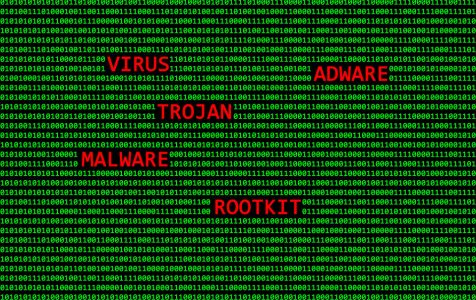
Загрузите и попробуйте autbyte macary прямо сейчас, чтобы увидеть, что он может сделать для вашего Mac.
Разработан для macOS
Время чтения: 6 минут
Пользователи Mac использовали, думали, что MacOS был без вирусов, но это’S неправда. Были сообщения о вирусных атаках на macOS за эти годы, доказывая, что продукты Apple Aren’Невосприимчивые к злонамеренным программным инфекциям.
Некоторые из этих атак включали:
- > «Воспоминание», которое повлияло на более чем 600 000 Macs в 2012 году.
- OSX/Kitm.Вирус, который сделал скриншоты пораженного компьютера’S настольный компьютер и загрузил их на несколько веб -сайтов.
- OSX.Proton в 2017 году, который воспользовался уязвимостью в приложении MacOS Keychain.
- В прошлом году’Snooping вредоносное ПО названо OSX/MAMI, которое шпионило за зараженным компьютером’S Интернет -трафик.
Эти атаки доказывают, что даже macOS также может быть уязвимы для фишинговых мошенничества, троянских лошадей и мошенничества в Интернете. Фактически, некоторые исследователи специально создали вредоносное ПО, чтобы доказать, что MacOS не является всемогущим. В 2015 году исследователи создали Thunderstrike 2, червя прошивки, который практически невозможно обнаружить и избавиться от. Удолюбие требуется всего несколько секунд, чтобы атаковать расширяемый интерфейс прошивки зараженного Mac во время загрузки, и устройство останется зараженным, даже если жесткий диск вытирается чистым, а macOS переустановлен.
Запуск антивирусного программного обеспечения недостаточно, чтобы избавиться от этих надоедливых вирусов и вредоносных программ. Вам нужно глубоко чистить свой компьютер, чтобы убедиться, что все злонамеренное программное обеспечение полностью удалено из вашей системы. Некоторые пользователи Mac заходят так далеко, что сбросили свой компьютер в свои заводские настройки, чтобы избавиться от вируса.
Удаляет ли сброс на завод?
Это вопрос, о котором пользователи Mac задавались долго в течение длительного времени.
Совет профессионала: сканируйте Mac по вопросам производительности, нежелательных файлов, вредных приложений и угроз безопасности
Это может вызвать системы системы или медленную производительность.
410.674 Загрузки
macOS совместимо
Может ли вирус пережить сброс завода на Mac? Ответ да, и нет. Это зависит от того, какой вирус или вредоносные программы заражены ваш Mac.
Общее вредоносное ПО и вирусы могут быть легко удалены с помощью антивирусных применений. Некоторые из них сложнее иметь дело, например, как буткиты, которые заражают секторы загрузки вашего Mac и вирусов, которые нацелены на ваш Mac’S расширяемый интерфейс прошивки или EFI (эквивалентный BIOS в ОС Windows). Существуют также вирусы, которые заражают компьютерное оборудование, такое как маршрутизаторы, телефоны и принтеры, которые быстро распространяются и трудно полностью избавиться.
Выполнение сброса завода может показаться хорошей идеей, если ваш Mac заражен. Но даже это не гарантирует, что ваша система будет на 100% чистой. Есть несколько вирусов, которые настолько устойчивы, что они могут пережить сброс фабрики и переформатирование движения.
Например, некоторые пользователи Mac сообщили о том, что их страдает от MyCouponize Adware на Safari, даже если устройство было сброшено. Другие продолжают испытывать проблемы с производительностью даже после очистки вредоносного программного обеспечения с их Mac. Это свидетельствует о том, как вирусы и вредоносные программы становятся более устойчивыми и более умными на протяжении многих лет.
Так что, если вы’По мнению, что сброс вашего Mac полностью получит удаление вируса на вашем компьютере, тогда вы’выйти на сюрприз. Сброс вашего Mac в настройки заводов может избавиться от этих неосложненных вирусов, но он выиграл’Т работа над очень сложными. Итак, что вы делаете, когда подозреваете, что ваш Mac заразится вредоносным программным обеспечением?
Как удалить вирус или вредоносное ПО из Mac
Некоторые из симптомов компьютерного вируса или вредоносной инфекции:
- Медленный стартап и вялая производительность
- Недостаточное место для хранения
- Неожиданные всплывающие объявления или сообщения
- Тяжелая оперативная деятельность и активность жесткого диска даже во время бездействия
- Отсутствуют файлы
- Приложения сбоя и сообщения об ошибках
- Угнали электронные письма
- Слишком много сетевой активности
Любой из этих признаков может указывать на вирусную или вредоносную инфекцию. Если вы подозреваете, что ваш Mac заражен, вот шаги, которые вы можете сделать:
Шаг 1: Отключите свой Mac от вашего дома или офисной сети.
Удалить все подключенные компьютерные периферийные устройства, такие как мышь, USB -клавиатура, принтер, динамики и флэш -диски. Это для предотвращения распространения инфекции, если вас поразил вирус, связанный с оборудованием.
Шаг 2: Унсталл недавно установил программное обеспечение.
Если вы заметили свой Mac’S Поведение изменяется после загрузки и установки нового программного обеспечения, такого как приложение, расширение или дополнение на вашем компьютере, тогда возможно, что загруженное вами программное обеспечение является корнем инфекции. Немедленно удалите его и удалите все папки, связанные с программным обеспечением из библиотеки.
Шаг 3: Запустите сканирование.
Сканируйте свой компьютер для любой инфекции, используя ваше антивирусное программное обеспечение. Убедитесь, что ваш антивирус обновлен, так что вы’сможет сканировать новые угрозы. Следуйте программному обеспечению’S Инструкция по разрешению любых найденных инфекций и избавления от зараженных файлов. Дон’Не забудьте опустошить свой мусор.
Шаг 4: Очистите свой Mac.
Используйте [SC name =”AUTBYTE-MACREPAIR”] удалить все нежелательные файлы с вашего Mac, особенно зараженные файлы, которые вы’просто удалил.
Шаг 5: Обновите MacOS.
Одна из причин, по которым обновления системы имеют решающее значение, заключается в том, что они обычно включают обновления безопасности или обновления программного обеспечения, которые помогают защитить ваши macos от злонамеренных атак. Пропустить эти обновления означает не использовать преимущества инструментов безопасности, которые должны добавить дополнительный уровень защиты в ваш Mac.
Если ваш Mac был заражен, установка всех обновлений системы может помочь избавиться от вируса или вредоносного ПО. Следуйте приведенным ниже шагам, чтобы постоянно обновлять MacOS:
- Нажать на Яблоко Логотип в верхней левой части экрана.
- Выбирать Магазин приложений из раскрывающегося меню.
- Нажать на Обновления Вкладка, затем установите все доступные обновления.
- Введите свой идентификатор Apple и пароль, чтобы продолжить установку.
Вы также можете настроить свой Mac для автоматической установки доступных обновлений, чтобы вы не сделали’Т должен быть вручную каждый раз. Сделать это:
- Запуск Магазин приложений Еще раз нажмите Магазин приложений из верхнего меню.
- Выбирать Предпочтения Чтобы открыть окно настроек.
- Под Автоматически проверяйте обновления, Отметьте следующие варианты:
- Загрузите недавно доступные обновления в фоновом режиме
- Установите обновления приложений
- Установите обновления MacOS
- Установить системные файлы данных и обновления безопасности
Теперь ты не ДОН’Вы когда -нибудь должны снова проверить магазин приложений на наличие новых обновлений, потому что они будут автоматически загружены в фоновом режиме и установлены на ночь.
Шаг 6: Сбросьте Mac и протрите диск.
Если вышеуказанные шаги не работают, сброс вашего Mac – ваш последний вариант. Однако простого сброса недостаточно. Вам нужно полностью вытереть свой диск, чтобы убедиться, что в вашем устройстве не осталось никаких руткетов или бутков.
Следуйте этим шагам, чтобы сбросить ваш Mac и протереть жесткий диск:
- Подписать все: iCloud, сообщения, iTunes и другие Apple Services.
- Перезапустите систему, и как только вы услышите звук запуска, нажмите Команда + r ярлык для загрузки в MacOS Recovery.
- Выбирать Дисковая утилита, затем нажмите Продолжать.
- Выберите жесткий диск, где установлен ваш macOS.
- Ударь Стереть кнопка в верхней части меню утилиты диска.
- Выберите свой формат жесткого диска: Mac OS Extended (журнал) или APFS.
- Выбирать Гудесная карта под Схема, Затем нажмите «Стехнуть».
- Отказаться от утилиты диска и переустановить новую копию вашей операционной системы Mac.
Как только вы установите новую версию вашего macOS, Don’T Скопируйте свои файлы с помощью резервной копии немедленно. Сначала сканируйте их на вирусы и вредоносные программы, потому что они также могут быть заражены. То же самое касается приложений и файлов, хранящихся в облаке.
Краткое содержание
Не все вирусы и вредоносные программы созданы равными. Некоторые можно легко удалить путем удаления инфицированных файлов или приложений, в то время как другие необходимо справиться с использованием антивирусного программного обеспечения. Те, кто трудно взломать, могут быть удалены, сбросив компьютер в его настройки завода.
Тем не менее, есть специальные вирусы и вредоносные программы, которые могут’это устранение даже после сброса заводской фабрики. Если это так, вам нужно чистить жесткий диск, прежде чем переустановить MacOS. Вы также можете прочитать реализацию некоторых превентивных мер для защиты вашего Mac от вредоносного ПО и других вредоносных элементов.


